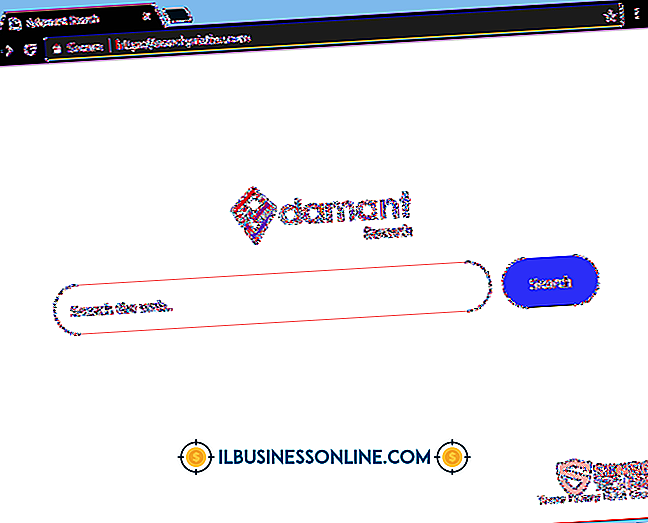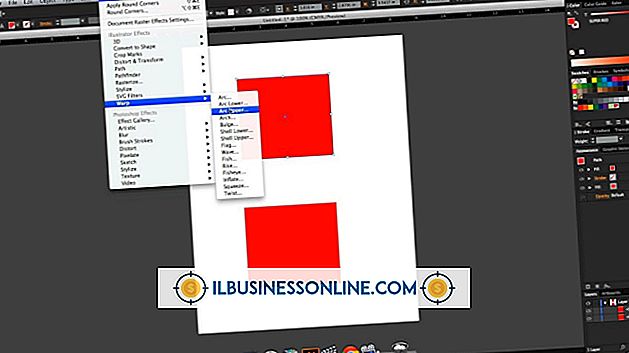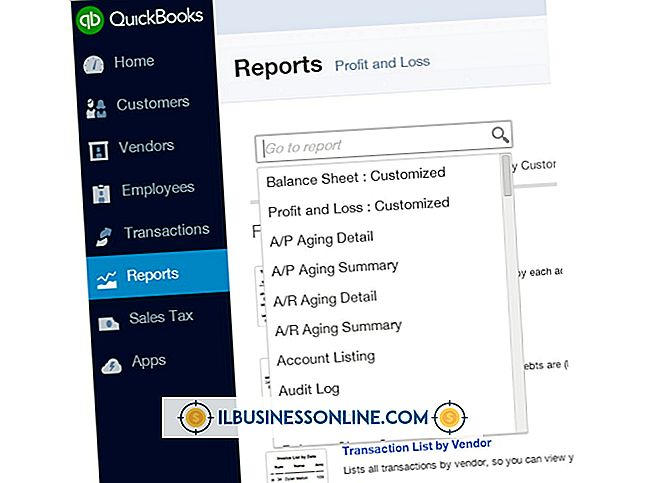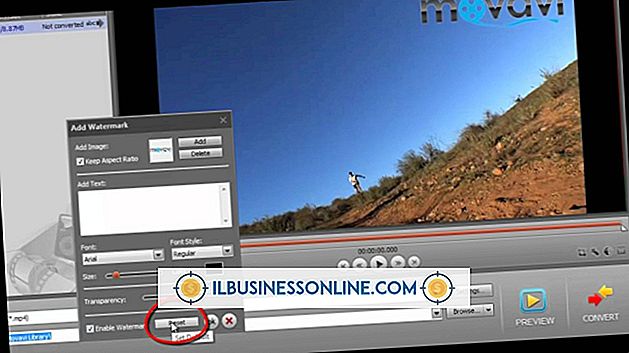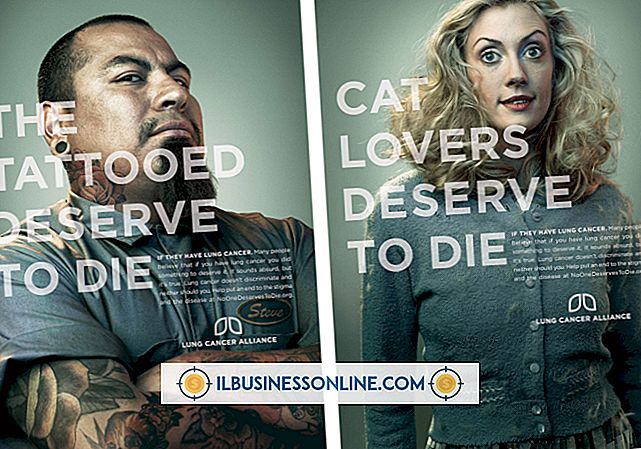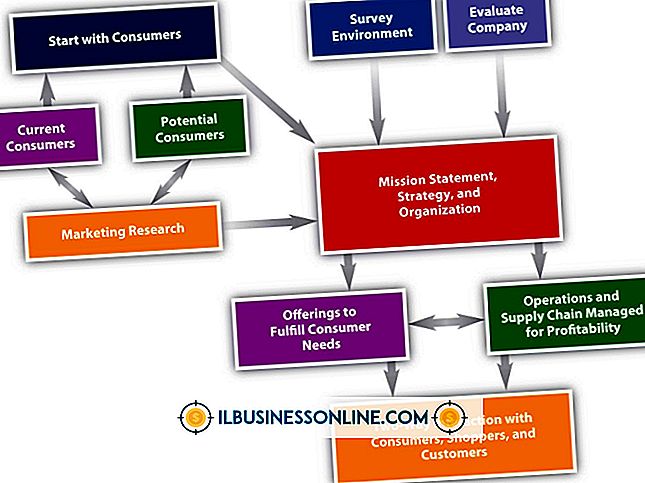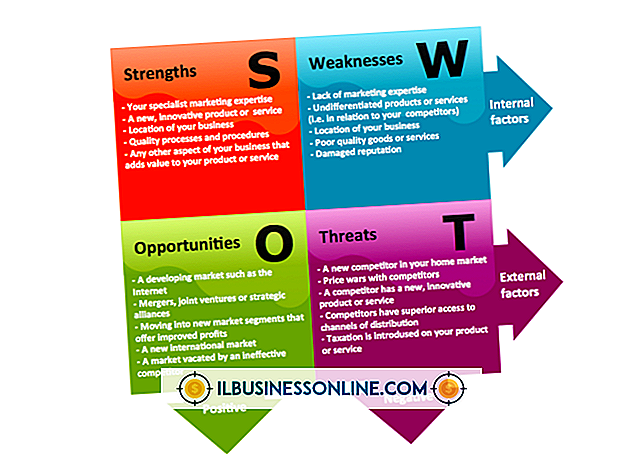Como entrar em um empréstimo em Quickbooks

Algumas empresas ocasionalmente precisam pedir dinheiro emprestado para financiar investimentos de capital, como novas instalações, equipamentos ou pesquisa e desenvolvimento de produtos. Quando sua empresa toma dinheiro emprestado, você deve registrar o empréstimo como um passivo em suas contas e acompanhar cada pagamento de empréstimo que você faz para reduzir o passivo. Com o software de contabilidade de negócios QuickBooks, você pode configurar uma conta de passivo para um empréstimo de curto ou longo prazo para registrar e acompanhar o valor do depósito do empréstimo e todos os pagamentos do empréstimo.
Criar uma conta de empréstimo de responsabilidade
1
Inicie o QuickBooks. Clique na guia "Listas" no menu superior e clique em "Plano de contas" no menu de contexto.
2
Clique no botão "Conta" abaixo da lista de contas. Selecione "Novo" no menu suspenso.
3
Selecione "Empresa", "Listas" e, em seguida, "Plano de Contas".
4
Clique com o botão direito do mouse em qualquer local da lista e selecione "Novo" no menu de contexto. Selecione "Outro" na lista de contas e, em seguida, clique no botão de seta para baixo para expandir a lista de tipos de conta disponíveis.
5
Clique em "Outras Obrigações Correntes" para empréstimos de curto prazo com prazo de reembolso igual ou inferior a um ano, ou selecione "Responsabilidade a longo prazo" para empréstimos reembolsáveis durante um período mais longo. Clique no botão "Continuar".
6
Digite um nome e um número de referência para as contas nos campos aplicáveis. Deixe o saldo em zero.
7
Clique no botão "Salvar e fechar".
Depositar o montante do empréstimo
1
Clique em "Banking" no menu principal e selecione "Make Deposits" no menu de contexto. Se a janela Pagamentos ao depósito for exibida, clique no botão "Cancelar" para fechar a janela.
2
Selecione a conta de depósito para o empréstimo na janela Fazer Depósitos.
3
Digite o nome da conta do passivo que você criou para rastrear o empréstimo no campo na coluna "Da conta".
4
Digite o valor do empréstimo no campo na coluna "Valor".
5
Clique no botão "Salvar".
Gravação de Pagamentos de Empréstimo
1
Clique em "Banking" no menu principal e selecione "Write Checks" no menu de contexto.
2
Insira o nome do beneficiário e o valor de reembolso nos campos aplicáveis na janela Verificações de gravação.
3
Atribuir o elemento de juros do reembolso do empréstimo à sua conta de despesas preferenciais na área de detalhes da janela Verificações de gravação. Atribua o restante do pagamento, também conhecido como principal, à conta do passivo que você criou para acompanhar o empréstimo.
4
Clique no botão "Editar" e selecione a opção "Memorizar verificação" se quiser que o QuickBooks insira esse pagamento automaticamente em intervalos regulares e emita um lembrete de pagamento.
5
Clique no botão "Salvar e Fechar" para salvar a transação e sair da janela.
Gorjeta
- Insira os pagamentos de empréstimos regularmente para garantir que as contas da sua empresa estejam atualizadas no final de cada período fiscal.